🔗 Tutorial: Wie gibt man Dateien über einen Weblink in Microsoft Teams frei?
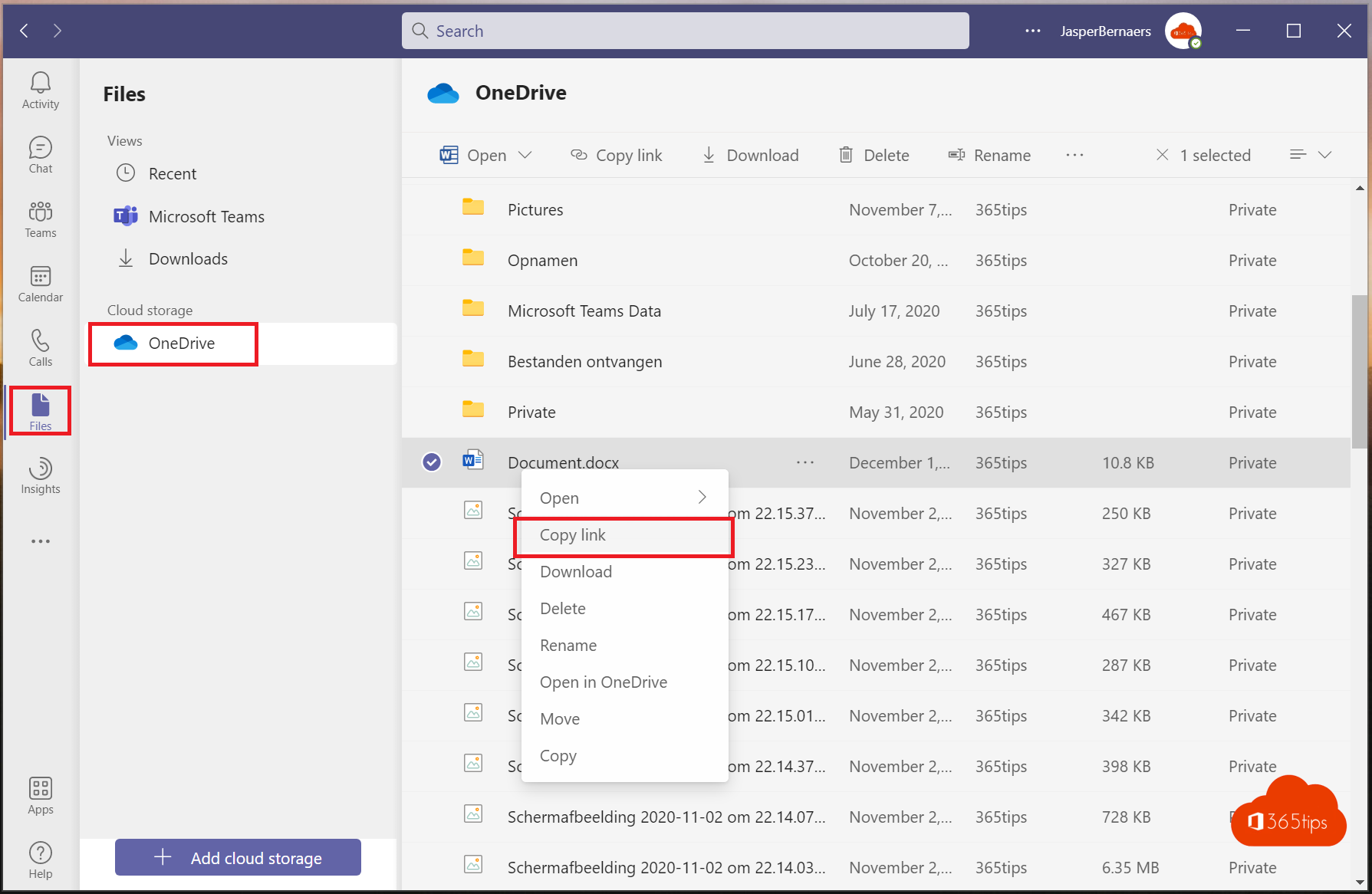
Wenn Sie Hilfe bei der Freigabe von Dateien mit Microsoft Teams benötigen, sind Sie hier genau richtig. In diesem Artikel finden Sie eine Schritt-für-Schritt-Anleitung, die Sie bei der Freigabe von Dateien für Ihre Kollegen oder externe Benutzer unterstützt. So können Sie ganz einfach Dokumente und andere Dateien mit Personen innerhalb und außerhalb Ihres Unternehmens teilen.
Vergewissern Sie sich zunächst, dass Sie bei Microsoft Teams angemeldet sind und dass Sie Zugriff auf das Team und den Kanal haben, in dem Sie die Datei freigeben möchten. Danach können Sie wie folgt vorgehen, um eine Datei freizugeben:
- Klicken Sie auf das Pluszeichen (+) im Nachrichtenfenster und wählen Sie im Menü "Datei freigeben".
- Wählen Sie die Datei, die Sie freigeben möchten, von Ihrem Computer oder von einem Cloud-Speicherdienst, wie OneDrive oder SharePoint.
- Klicken Sie auf "Öffnen", um die Datei auf Microsoft Teams hochzuladen.
- Geben Sie eine Nachricht ein (optional) und klicken Sie auf "Senden", um die Datei für das Team oder den Kanal freizugeben.
Sobald Sie die Datei freigegeben haben, erhalten die Teammitglieder oder Kanalteilnehmer eine Benachrichtigung und können die Datei über Microsoft Teams öffnen und anzeigen.
Wenn Sie Probleme bei der Freigabe von Dateien mit Microsoft Teams haben, teilen Sie uns dies bitte in den Kommentaren unten mit. Versuchen Sie, das Problem so detailliert wie möglich zu schildern, damit wir Ihnen besser helfen können. Wenn Sie einen Fehlercode oder andere relevante Informationen haben, teilen Sie diese bitte ebenfalls mit. Auf diese Weise können wir Ihnen und anderen Benutzern bei der Lösung dieses Problems helfen.
Lesen Sie auch: 8 Szenarien für die Freigabe von Dateien innerhalb von Microsoft Office 365 & Teams
Freigabe einer Datei über einen Link mit OneDrive in Microsoft Teams
Mit Microsoft Teams können Sie Dateien für Kollegen und externe Personen freigeben. Sie können einen Ordnerlink kopieren oder eine einzelne Datei freigeben.
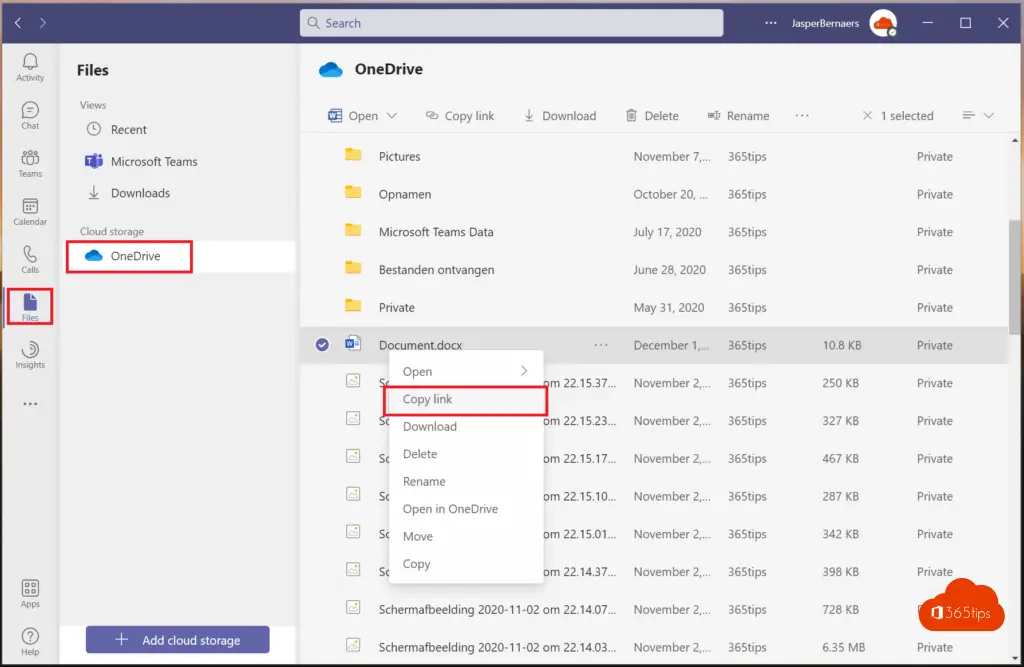
Abrufen eines Links aus einem OneDrive-Dokument in Microsoft Teams
Kopieren Sie diesen Link und geben Sie ihn an den Empfänger weiter.
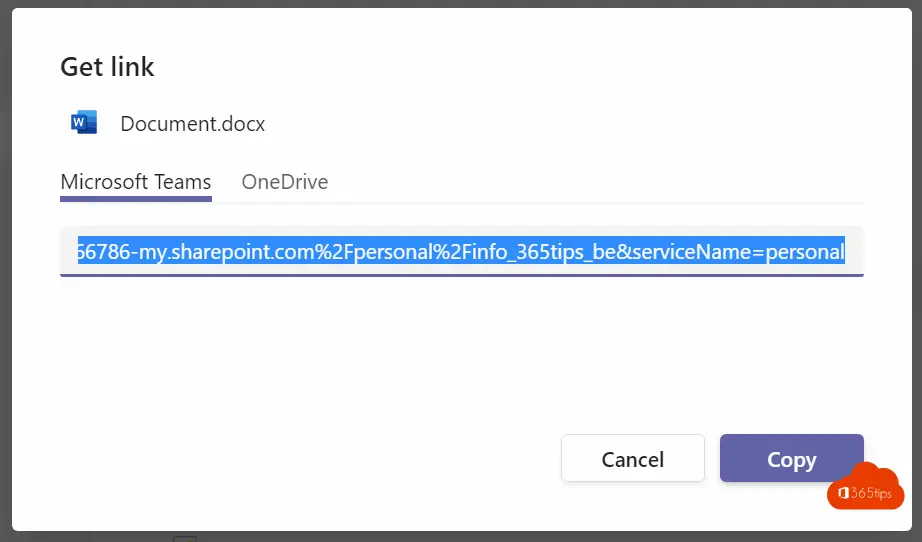
Gemeinsame Nutzung einer Datei in Microsoft Teams
Klicken Sie mit der rechten Maustaste auf die Datei, die Sie freigeben möchten.
Wählen Sie Link kopieren, um eine Datei mit einer anderen Person zu teilen.
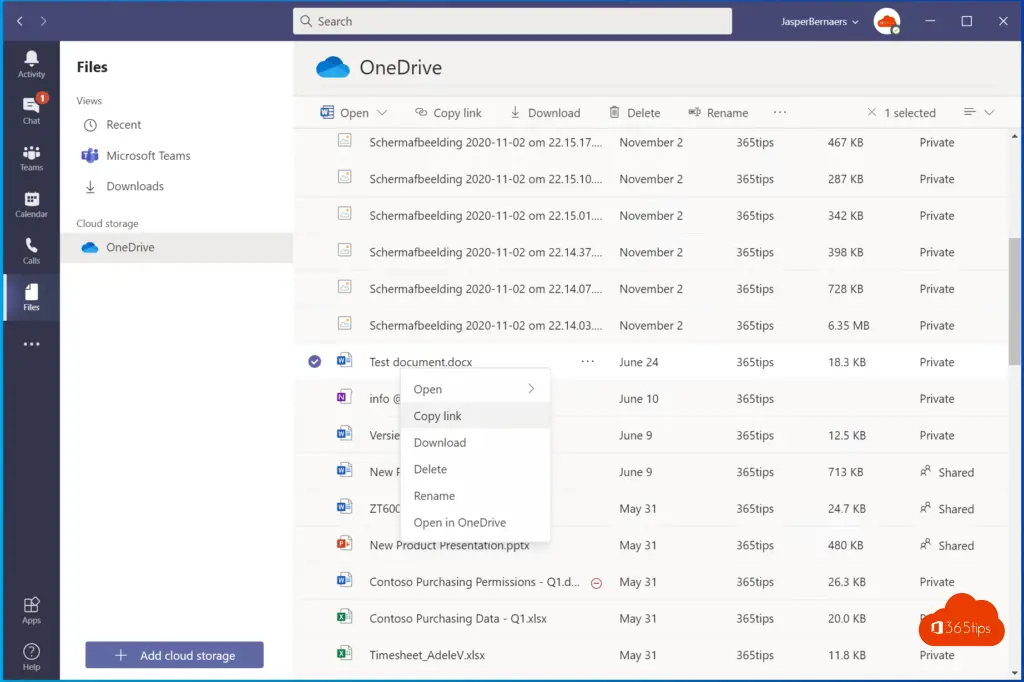
Diese Url kann einen OneDrive- oder Microsoft Team-Link enthalten.
Es ist nicht möglich, eine URL von Microsoft Teams freizugeben, wenn der Benutzer nicht Teil des Teams ist.
Sie können den Link freigeben, aber der Empfänger erhält die Meldung, dass er keine Berechtigung hat.
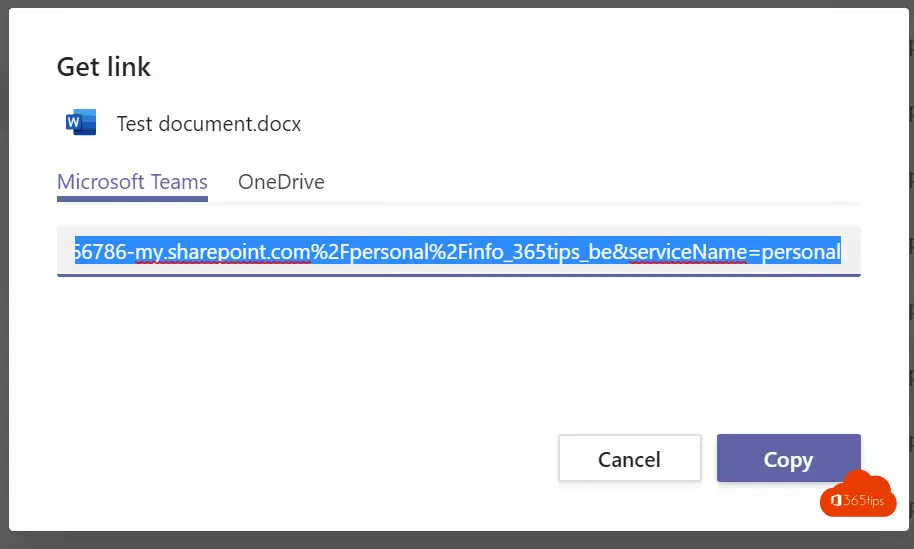
Teilen Sie eine Datei aus Microsoft Word, Excel, PowerPoint für alle in Ihrem Unternehmen.
Gäste zu einem Team einladen
Der Gastzugang ermöglicht es Ihnen, Ihren Gästen ein ganzes Team oder einen Kanal anzuvertrauen. Sie sind Teil eines Teams und haben unterschiedliche Rechte und Rollen.
Teilnehmer sollten immer zuerst (im Allgemeinen) dem vollständigen Team und erst später dem Kanal hinzugefügt werden.
Wenn Sie Kanäle haben, zu denen Gäste nicht gehören, ist es am besten, einen privaten Kanal zu erstellen. Hier ist ein Tipp für die Auswahl.
Mit diesem Tipp können Sie Teilnehmer zu Microsoft Teams hinzufügen oder einladen.
Lesen Sie auch: Freigabe von Dateien in Microsoft Office 365 - 8 Szenarien
